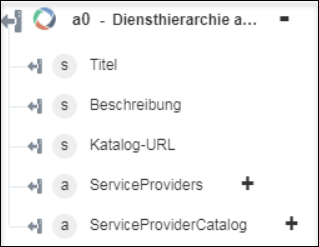Diensthierarchie abrufen
Verwenden Sie die Aktion Diensthierarchie abrufen, um die Hierarchie des OSLC-Diensts abzurufen. Sie können die Hierarchie des Diensts mithilfe der entsprechenden Filter filtern.
Führen Sie die folgenden Schritte aus, um die Aktion Diensthierarchie abrufen in Ihrem Workflow zu verwenden:
1. Ziehen Sie die Aktion Diensthierarchie abrufen unter OSLC in den Zeichenbereich, zeigen Sie mit der Maus auf die Aktion, und klicken Sie dann auf  Oder: Doppelklicken Sie auf die Aktion. Das Fenster "Diensthierarchie abrufen" wird geöffnet.
Oder: Doppelklicken Sie auf die Aktion. Das Fenster "Diensthierarchie abrufen" wird geöffnet.
2. Bearbeiten Sie bei Bedarf die Beschriftung. Standardmäßig ist der Beschriftungsname mit dem Aktionsnamen identisch.
3. Informationen zum Hinzufügen eines OSLC-Konnektortyps finden Sie unter Unterstützter OSLC-Konnektortyp.
Wenn Sie zuvor einen Konnektortyp hinzugefügt haben, wählen Sie den entsprechenden Konnektortyp aus, und wählen Sie unter Konnektor-Name den Konnektor aus.
4. Klicken Sie auf TESTEN, um den Konnektor zu validieren.
5. Klicken Sie auf KONNEKTOR ZUORDNEN, um die Aktion mit einem anderen Konnektor auszuführen als dem, den Sie zum Füllen der Eingabefelder verwenden. Geben Sie im Feld Laufzeit-Konnektor einen gültigen OSLC-Konnektor-Namen an. Weitere Informationen zu KONNEKTOR ZUORDNEN finden Sie unter Using Map Connector.
6. Geben Sie im Feld OSLC-Katalog-URL die OSLC-Katalog-URL an, unter der Sie die Hierarchie abrufen möchten. Wenn Sie diesen Wert nicht angeben, wird die Katalog-URL, die Sie beim Hinzufügen der OSLC-Verbindung angegeben haben, als URL der Stammebene verwendet.
7. Geben Sie im Feld Tiefe einen Wert ein, um die Tiefe der Dienstanbieter-Hierarchie anzugeben, die Sie durchlaufen möchten. Gültige Werte sind 1, 2, 3, 4, 5 oder -1. -1 bezeichnet unendliche Tiefe.
8. Wählen Sie in der Gruppe Filter in der Liste Ressourcentyp die Ressourcentypen aus, nach denen Sie die Ausgabe filtern möchten.
Klicken Sie auf Hinzufügen, um mehrere Ressourcentypen zum Filter hinzuzufügen. Klicken Sie auf  , um alle hinzugefügten Ressourcentyp-Filter zu löschen.
, um alle hinzugefügten Ressourcentyp-Filter zu löschen.
9. Wählen Sie unter der Gruppe Filter in der Liste Vereinen durch eine der folgenden Optionen aus:
◦ AND – Alle unter der Gruppe Filterklauseln angegebenen Bedingungen müssen "wahr" zurückgeben.
◦ ODER – Eine der unter der Gruppe Filterklauseln angegebenen Bedingungen muss "wahr" zurückgeben.
10. Führen Sie unter der Gruppe Filterklauseln die folgenden Schritte aus:
a. Wählen Sie in der Liste Eigenschaft die Eigenschaft aus, um die Ausgabe zu filtern.
b. Geben Sie im Feld Suchkriterien die Suchkriterien im regulären Ausdrucksformat ein.
Klicken Sie auf Hinzufügen, wenn Sie mehrere Filterklauseln hinzufügen möchten. Klicken Sie auf  , um hinzugefügte Filterklauseln zu löschen.
, um hinzugefügte Filterklauseln zu löschen.
Wenn Sie beispielsweise zwei Dienstanbieterkataloge (Architecture Management – Resource und Requirements Management – Requirement) haben und nur die Diensthierarchie unter Architecture Management – Resource benötigen, legen Sie Eigenschaft auf ServiceProviderCatalog fest, und geben Sie im Feld Suchkriterien Architekturverwaltung - Ressource ein.
11. Wählen Sie in der Liste Gebietsschema die bevorzugte Antwortsprache aus. Wenn der OSLC-Server die ausgewählte Sprache unterstützt, erhalten Sie Ihre Antwort in dieser Sprache. Das Standardgebietsschema ist en.
12. Klicken Sie auf Weitere Felder anzeigen.
13. Klicken Sie unter der Gruppe Kopfzeilen auf Hinzufügen, um der Anforderung eine benutzerdefinierte Kopfzeile hinzuzufügen. Geben Sie ein Schlüssel-Wert-Paar an.
Klicken Sie auf Hinzufügen, um mehrere Schlüssel-Wert-Paare hinzuzufügen. Klicken Sie auf  , um hinzugefügte benutzerdefinierte Kopfzeilen zu löschen.
, um hinzugefügte benutzerdefinierte Kopfzeilen zu löschen.
14. Klicken Sie auf Fertig.
Ausgabeschema
Das Ausgabeschema für die Aktion Diensthierarchie abrufen gibt eine Diensthierarchie des Katalogs entsprechend Ihren Filterkriterien zurück. Dieses Schema entspricht den vorgegebenen OSLC-Spezifikationen. Weitere Informationen finden Sie unter OSLC service provider concepts.